So exportieren Sie Ihre Dora.ai-Website: Eine einfache Anleitung
Veröffentlicht: 2024-11-25Dora.ai ist ein intuitiver und leistungsstarker Website-Builder, der es Benutzern ermöglicht, elegante, moderne Websites zu erstellen, ohne dass umfangreiche technische Fachkenntnisse erforderlich sind. Eine der wertvollsten Funktionen von Dora.ai ist die Möglichkeit, Ihre Website zu exportieren, sodass Sie die volle Kontrolle über den Inhalt und das Design Ihrer Website haben. Durch den Export Ihrer Dora.ai-Website können Sie sie woanders hosten, zur sicheren Aufbewahrung sichern oder sogar auf eine andere Plattform migrieren. In dieser einfachen Anleitung führen wir Sie Schritt für Schritt durch den Prozess des Exportierens Ihrer Dora.ai-Website.
Warum sollten Sie Ihre Dora.ai-Website exportieren?
Bevor wir uns mit den Schritten befassen, nehmen wir uns einen Moment Zeit, um die Gründe zu untersuchen, warum Sie Ihre Website möglicherweise von Dora.ai exportieren möchten:
- Zu einem neuen Host wechseln : Möglicherweise möchten Sie Ihre Website bei einem anderen Anbieter hosten.
- Sichern Sie Ihre Website : Beim Exportieren wird eine Kopie erstellt, die Sie auf Ihrem lokalen Computer speichern können, um sicherzustellen, dass keine Daten verloren gehen.
- Vollständige Kontrolle : Durch den Export können Sie den Quellcode ändern und so die Website einfacher optimieren oder in andere Plattformen integrieren.
- Site-Migration : Wenn Sie planen, Ihre Website auf ein anderes Content-Management-System oder eine andere Plattform zu verschieben, ist der Export der erste Schritt.
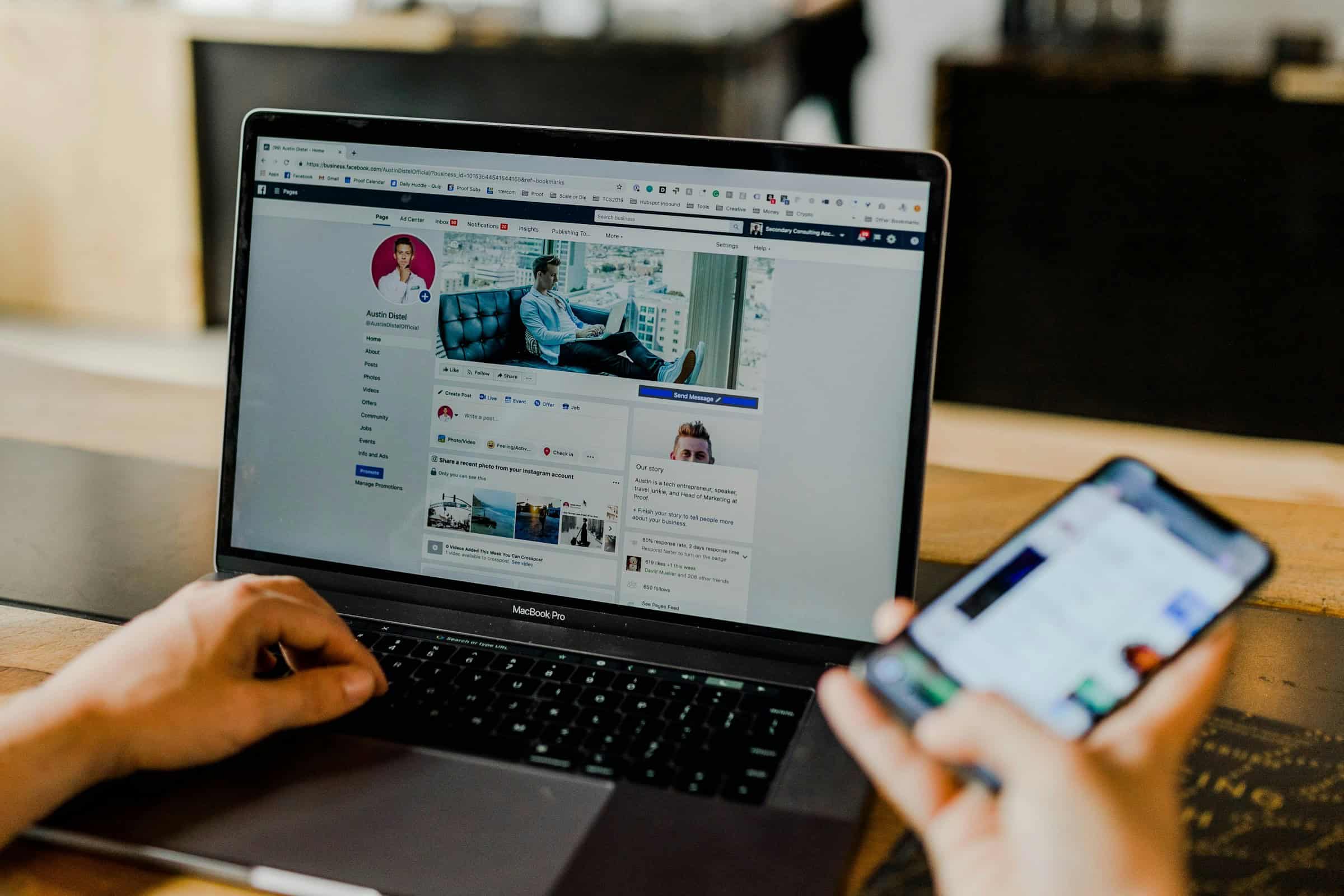
Voraussetzungen
Stellen Sie vor Beginn des Exportvorgangs sicher, dass Sie die folgenden Anforderungen erfüllen:
- Administratorzugriff : Sie müssen mit Administratorrechten bei Ihrem Dora.ai-Konto angemeldet sein, um die Website exportieren zu können.
- Vollständige Website : Stellen Sie sicher, dass Ihre Website vollständig und bereit für den Export ist, einschließlich endgültiger Inhalte, Designanpassungen und Tests.
- Exportoptionen : Dora.ai bietet verschiedene Exportoptionen, einschließlich des Exports der gesamten Website oder bestimmter Teile (HTML, CSS usw.). Stellen Sie sicher, dass Sie die Optionen entsprechend Ihren Anforderungen verstehen.
Schritt-für-Schritt-Anleitung zum Exportieren Ihrer Dora.ai-Website
Schritt 1: Melden Sie sich bei Ihrem Dora.ai-Konto an
Der erste Schritt beim Exportieren Ihrer Dora.ai-Website besteht darin, sich bei Ihrem Konto anzumelden. Besuchen Sie die Dora.ai-Website und verwenden Sie Ihre Anmeldeinformationen, um auf Ihr Dashboard zuzugreifen. Navigieren Sie nach der Anmeldung zu der Website, die Sie exportieren möchten.
Schritt 2: Greifen Sie auf die Exportoptionen zu
Sobald Sie sich im Dashboard Ihrer Website befinden, suchen Sie im Navigationsbereich nach einer Registerkarte „Exportieren“ oder „Einstellungen“. Diese kann sich je nach der von Ihnen verwendeten Version von Dora.ai an unterschiedlichen Orten befinden, normalerweise befindet sie sich jedoch im Abschnitt „Einstellungen“ oder „Website-Verwaltung“.
- Alternativer Weg : In einigen Versionen finden Sie Exportoptionen möglicherweise im Menü „Site-Einstellungen“ oder „Erweiterte Optionen“. Suchen Sie nach Optionen mit der Bezeichnung „Exportieren“ oder „Herunterladen“.
Schritt 3: Wählen Sie Exportformat
Dora.ai bietet verschiedene Formate zum Exportieren Ihrer Website, darunter:
- HTML : Dies ist das einfachste Format. Es exportiert alle Seiten Ihrer Website als HTML-Dateien, zusammen mit den zugehörigen CSS- und JavaScript-Dateien. Sie können diese Dateien in einem Texteditor oder einer Webentwicklungsumgebung öffnen und ändern.
- Vollständiger Site-Download : Diese Option packt Ihre gesamte Website (einschließlich Bilder, Videos, Schriftarten und andere Medien) in eine ZIP-Datei, die Sie auf Ihren eigenen Server hochladen können.
- Benutzerdefinierte Exportoptionen : Dora.ai bietet möglicherweise auch zusätzliche Optionen, z. B. den Export nur bestimmter Teile Ihrer Website oder die Auswahl bestimmter Elemente wie Text, Bilder oder Code.
Wählen Sie die Exportoption, die Ihren Anforderungen am besten entspricht.

Schritt 4: Laden Sie Ihre Website-Dateien herunter
Nachdem Sie Ihr bevorzugtes Exportformat ausgewählt haben, klicken Sie auf die Schaltfläche „Exportieren“ oder „Herunterladen“. Das System generiert ein komprimiertes Archiv (normalerweise in einer ZIP-Datei), das alle für Ihre Website benötigten Dateien enthält.
- Wichtiger Hinweis : Der Exportvorgang kann je nach Größe Ihrer Website und der Anzahl der darin enthaltenen Dateien einige Minuten dauern. Seien Sie geduldig und schließen Sie das Browserfenster nicht, bis der Download abgeschlossen ist.
Schritt 5: Speichern Sie Ihre exportierten Dateien
Sobald die ZIP-Datei heruntergeladen ist, speichern Sie sie an einem sicheren Ort auf Ihrem Computer. Es empfiehlt sich, es in einem Sicherungsordner zu speichern, falls Sie Ihre Website später wiederherstellen oder migrieren müssen.
Schritt 6: Hochladen auf Ihren neuen Hosting-Anbieter (optional)
Wenn Sie planen, Ihre Website auf einen neuen Host zu verschieben, ist dies der nächste Schritt. Sie müssen auf das Control Panel oder den FTP-Server Ihres neuen Hosting-Anbieters zugreifen. Laden Sie von dort aus die von Dora.ai heruntergeladenen Dateien in die richtigen Verzeichnisse auf Ihrer neuen Hosting-Plattform hoch.
- FTP : Wenn Ihr neuer Host FTP (File Transfer Protocol) unterstützt, können Sie einen FTP-Client (wie FileZilla) zum Übertragen von Dateien verwenden.
- cPanel : Viele Hosting-Anbieter bieten cPanel an, wo Sie den „Dateimanager“ zum Hochladen Ihrer ZIP-Datei verwenden können.
Schritt 7: Testen Sie Ihre exportierte Website
Navigieren Sie nach dem Hochladen der Dateien auf den neuen Host zur URL Ihrer Website, um zu testen, ob alles ordnungsgemäß funktioniert. Suchen Sie nach fehlenden Bildern, defekten Links oder Layoutproblemen. Wenn alles gut aussieht, ist Ihr Export abgeschlossen!
Beheben häufiger Probleme
Obwohl der Exportvorgang unkompliziert ist, können Sie auf einige Herausforderungen stoßen. Hier sind einige häufige Probleme und wie man sie angeht:
- Defekte Links : Wenn Links nach dem Export nicht funktionieren, stellen Sie sicher, dass alle Dateien ordnungsgemäß hochgeladen wurden und dass Pfade zu Mediendateien (wie Bildern und Videos) im Code korrekt referenziert werden.
- Fehlende Medien : Manchmal werden Mediendateien wie Bilder oder Videos möglicherweise nicht ordnungsgemäß exportiert. Überprüfen Sie die exportierten Dateien, um sicherzustellen, dass alle Assets enthalten sind. Laden Sie fehlende Medien bei Bedarf manuell auf Ihren Hosting-Server hoch.
- Kompatibilitätsprobleme : Wenn Sie nach dem Exportieren Probleme mit dem Erscheinungsbild oder der Funktionalität Ihrer Site bemerken, kann dies an Unterschieden in den Serverkonfigurationen oder der Notwendigkeit zusätzlicher Konfiguration liegen. Wenden Sie sich an Ihren Hosting-Anbieter, um Unterstützung zu erhalten.
Abschluss
Der Export Ihrer Dora.ai-Website ist eine einfache, aber leistungsstarke Möglichkeit, die volle Kontrolle über Ihre Website zu erlangen. Unabhängig davon, ob Sie zu einem neuen Hosting-Anbieter wechseln, Ihre Website sichern oder sich auf zukünftige Updates vorbereiten, können Sie mit der Exportfunktion Ihre Website-Dateien sicher speichern und verwalten.
Wenn Sie dieser Anleitung folgen, sollten Sie nun über das Wissen verfügen, Ihre Dora.ai-Website problemlos und mit minimalem Aufwand zu exportieren. Beachten Sie, dass jeder Exportvorgang je nach den von Ihnen gewählten Einstellungen und der Plattform, auf die Sie übertragen, geringfügig variieren kann. Wenn Sie jedoch diese grundlegenden Schritte im Hinterkopf behalten, können Sie jedes Mal einen reibungslosen Website-Export sicherstellen.
